هل تبحث عن برنامج متخصص أو شرح لطريقة تحويل نظام الهارد من ntfs الى fat32 ؟ هل تمتلك فلاشة USB وترغب فى عمل فورمات للفلاشة fat32 أو العكس أى من fat32 إلى ntfs ؟ فى حالة إذا كانت الإجابة نعم فأنت فى المكان الصحيح بكل تأكيد، حيث نقوم فى هذا المقال بالحديث عن واحد من أفضل البرامج المتخصصة فى تحويل صيغة ونظام الهارد والفلاشة من ntfs إلى fat32 والعكس صحيح .
يتوفر على الإنترنت مجموعة كبيرة من البرامج المتخصصة فى هذا الأمر . ولكن، ليس كل البرامج بنفس الكفاءة سواء من ناحية التصميم وطريقة الإستخدام كما أن بعض البرامج قد لا تتوفر بشكل مجانى إلى غير ذلك من الأمور الأخرى التى تميز برنامج عن برنامج أخر . لذا، قمنا بالبحث على النت وتجربة مجموعة من البرامج حتى وصلنا إلى البرنامج الذى نتحدث عنه فى هذه التدوينة والذى يوفر مجموعة كبيرة من الخصائص والمزايا أبرزها وأهمها أنه سهل الأستخدام ويدعم العمل على جميع إصدارات ونسخ الويندوز إلى غير ذلك من المميزات الأخرى . فقط، تابع لمزيد من المعلومات والتفاصيل حول هذا البرنامج .
برنامج Fat32Formatter
بعد تجربة شخصية قررت أن أشارك معكم هذا البرنامج الذى لا يحتاج إلى تثبيت أى أنه من البرامج المحمولة أو البرامج البورتابل . فقط، بعد التحميل والنقر على أيقونة البرنامج سيعمل معك على الفور بدون المرور بمرحلة التثبيت كما فى البرامج والتطبيقات الأخرى بالتالى فهو لا يأخذ مساحة من القرص الصلب ولا يستهلك الكثير من موارد الكمبيوتر كما فى البرامج الأخرى ويمكن استخدامه من على الفلاشة USB . بالإضافة إلى ذلك، واجهة البرنامج نظيفة تماماً وخالية من الإعلانات ولا تضم الكثير من الإعدادات والخيارات مما يجعل أمر أستخدام البرنامج سهل على الجميع بدون مواجهة أى صعوبات عند الإستخدام للمرة الأولى .
يدعم البرنامج إمكانية تحويل بارتشنات الهارد ديسك الداخلى والخارجى والفلاشة USB من ntfs الى fat32 .ولكن، يجب أن تعلم بأنك فى حالة قمت بهذه العملية سيتم عمل فورمات للهارد الخارجى أو الداخلى أو الفلاشة الخاصة بك وحذف كل شىء . بالتالى، يجب أن تكون حذر عند استخدام البرنامج . فمثلاً، فى حالة كانت هناك ملفات هامة مخزنة على الهارد او الفلاشة، سيكون عليك نقلها للكمبيوتر أولاً ومن ثم بعد ذلك البدء فى عملية تحويل النظام من ntfs إلى fat32 وبعد الأنتهاء تقوم بإسترجاع الملفات مرة ثانية للهارد او الفلاشة .
بخصوص طريقة استخدام البرنامج، كما ذكرنا فى البداية هو سهل الاستخدام . فقط، بعد تشغيل البرنامج وصل الفلاشة أو الهارد الخارجى بالكمبيوتر، حدد من الخيار رقم (1) وسائط التخزين الخارجية وتأكد من تحديد الخيار بشكل صحيح حتى لا تقوم بعمل فورمات لأى بارتشن على الهارد الداخلى، بعد ذلك أنقر على مساحة الفلاشة كما فى الشكل (2)، ثم أنقر على الخيار المشار عليه فى الشكل (3) لعمل تهيئة، ثم قم بوضع علامة صح أمام خيار “Quick Format” وفى الأخير أنقر على START لبدء عملية التحويل .
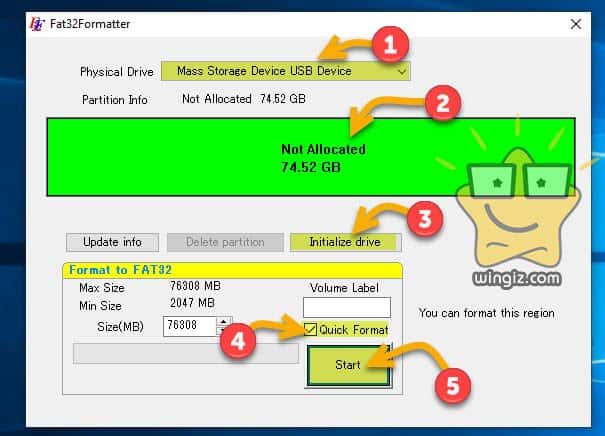
بعد الأنتهاء ستظهر رسالة تأكد على نجاح هذه العملية، وللمزيد من التفاصيل حول كيفية استخدام وتحميل البرنامج ومعرفة الكثير من التفاصيل الأخرى سيكون عليك الرجوع لمقال سابق من هــنــا .
وأنا شخصياً أنصحكم بهذا البرنامج نظراً للمميزات الكثيرة التى يوفرها والتى من أبرزها سهولة الإستخدام ولا يحتاج إلى تثبيت .
